Samsung Pay 101: Cómo pagar con tu teléfono
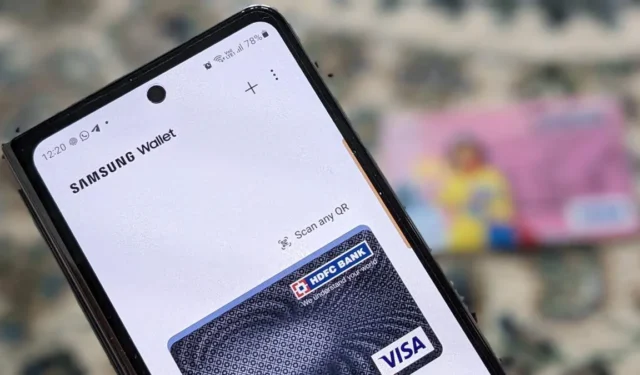
Los dispositivos Android cuentan con el servicio Google Pay para facilitar el pago con el teléfono, mientras que los iPhone cuentan con Apple Pay . En los teléfonos Samsung Galaxy, también obtienes Samsung Pay. ¿Qué es Samsung Pay y cómo usarlo para pagar desde tu teléfono? Encuentra la respuesta en esta publicación.
¿Qué es Samsung Pay?
Samsung Pay es un sistema de pago móvil sin contacto integrado directamente en su teléfono o reloj inteligente Samsung Galaxy. Con Samsung Pay, puede pagar en tiendas minoristas de todo el mundo con su teléfono Samsung utilizando los detalles de la tarjeta de crédito o débito almacenados en él.
Samsung Pay es como una billetera digital donde su teléfono actúa como su tarjeta que debe mantener contra la máquina de tarjetas para realizar pagos en cualquier tienda comercial. Además de las tarjetas de crédito y débito, Samsung Pay también le permite guardar tarjetas de regalo y de membresía en su teléfono. Anteriormente, Samsung Pay era una aplicación independiente, pero ahora los servicios de Samsung Pay and Pass se han fusionado con la aplicación Samsung Wallet .
Para usar Samsung Pay, debe guardar los detalles de la tarjeta en la aplicación Samsung Wallet en su teléfono. Luego puede realizar pagos sin preocuparse por llevar la tarjeta real con usted.
Por lo general, con las tarjetas físicas, debe sacar la tarjeta de la billetera, deslizarla hacia arriba en la máquina, ingresar el PIN de la tarjeta y luego volver a colocarla en su billetera. Samsung Pay simplifica todo el proceso. Una vez que Samsung Pay se haya configurado en su teléfono, todo lo que necesita hacer es sostener el teléfono sobre la terminal de punto de venta (POS) o la máquina de tarjetas y autenticar la tarjeta usando un sensor de huellas dactilares o un escáner de iris de su teléfono.
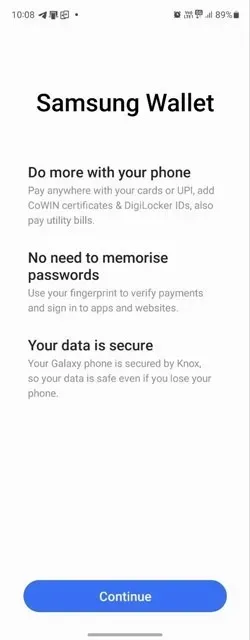
Cómo funciona el pago de Samsung
Samsung Pay utiliza la tecnología Near Field Communication (NFC) de su teléfono para realizar pagos en máquinas que admiten tecnología inalámbrica. Los detalles de su tarjeta se transfieren a una terminal de pago habilitada para NFC colocando su teléfono cerca de la máquina.
Sin embargo, en algunas regiones como la India, muchos comerciantes aún tienen las máquinas de pago tradicionales en las que debe deslizar la tarjeta en la máquina. Samsung Pay también funciona con esas máquinas en algunos teléfonos Samsung Galaxy.
En general, Samsung Pay funciona en todos los lugares donde puede deslizar o tocar una tarjeta física.
Lo que necesita para usar Samsung Pay
En primer lugar, necesitará un teléfono Samsung Galaxy que admita Samsung Pay . Esencialmente, todos los buques insignia de Samsung y algunos modelos de gama media son compatibles con Samsung Pay. También tendrás que conocer los datos de tu tarjeta de crédito, débito, regalo o socio. Por último, debes tener una tarjeta de un banco compatible. Consulte con su institución financiera para ver si ofrecen esta opción.

La conclusión es que no necesita comprar nada para usar Samsung Pay. Ni siquiera necesitas visitar el banco. Toda la tecnología está presente de forma nativa en tu teléfono. Solo necesita registrar las tarjetas una vez en su teléfono y listo.
En pocas palabras, para usar Samsung Pay, deberá:
- Configure Samsung Pay en su teléfono Samsung.
- Agregue sus tarjetas de pago a Samsung Pay.
- Cuando esté listo para realizar un pago, abra Samsung Wallet y seleccione la tarjeta que desea usar.
- Sostenga su teléfono Samsung cerca del lector sin contacto hasta que vea un mensaje de confirmación de pago.
Cómo agregar tarjetas en Samsung Pay
Siga estos pasos para registrar una tarjeta en Samsung Pay en Samsung Wallet:
- Abra la aplicación Samsung Wallet en su teléfono Samsung Galaxy. Si no lo ve, busque la aplicación Samsung Pay. Si alguna de las aplicaciones no está disponible en su teléfono, actualice el software de su teléfono a la última versión.
- Se le pedirá que inicie sesión en su cuenta de Samsung en caso de que aún no lo haya hecho. Introduzca sus datos de inicio de sesión.
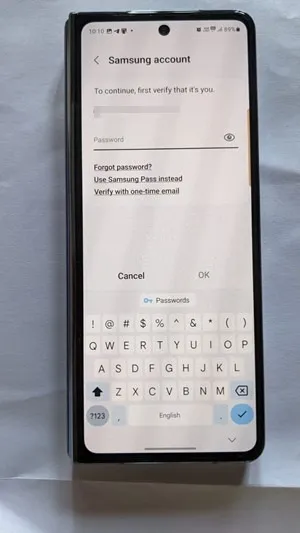
- Otorgue el permiso necesario a la aplicación Samsung Wallet y toque el botón «Continuar».
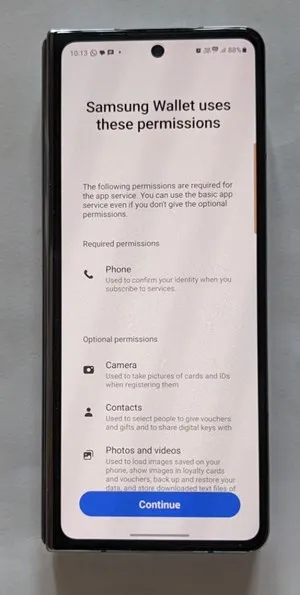
- Se le pedirá que configure un método de verificación para usar el servicio Samsung Pay. Seleccione «Huella digital» o «PIN de billetera». Si selecciona la huella digital, aún deberá configurar un PIN.
- Una vez que se configura el método de verificación, se le llevará a la pantalla de inicio de la aplicación. Toca la pestaña «Menú» en la parte inferior y selecciona «Tarjetas de crédito/débito».
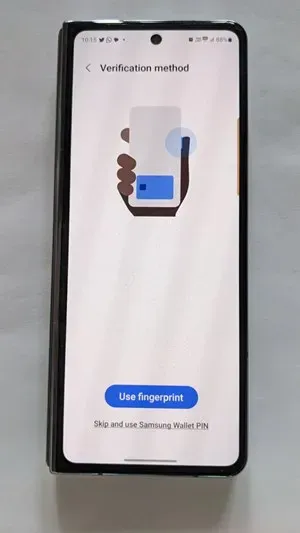
- Toque el ícono «Agregar» (+) en la parte superior.
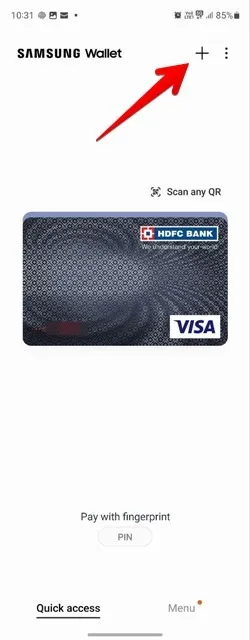
- La aplicación abrirá la cámara y le pedirá que la apunte hacia su tarjeta. Su teléfono procederá a escanear los detalles de la tarjeta. Alternativamente, toque el botón «Agregar tarjeta» manualmente para ingresar manualmente todos los detalles de la tarjeta o presione el botón «Agregar usando NFC» para obtener automáticamente los detalles de la tarjeta simplemente tocando la tarjeta basada en NFC en la parte posterior de su teléfono.
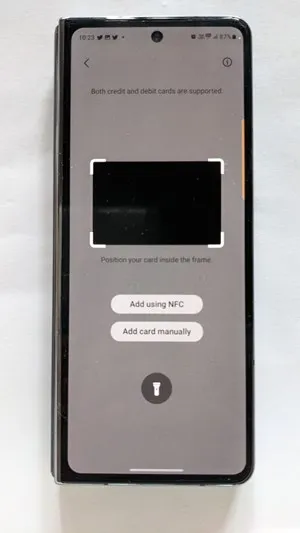
- Una vez que la aplicación detecta los detalles de la tarjeta, se le pedirá que ingrese el código CVV (3 o 4 dígitos) y el nombre del titular de la tarjeta. Pulse el botón «Siguiente».
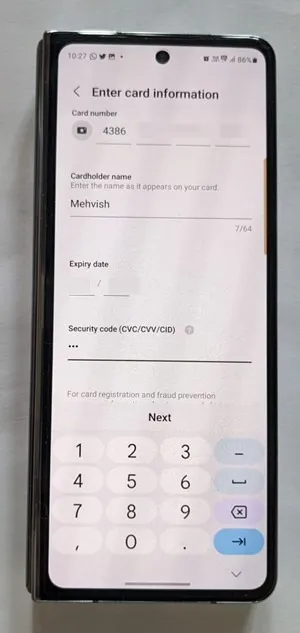
- La aplicación comenzará a validar su tarjeta y se le pedirá que acepte los Términos y condiciones. Toca «Acepto».
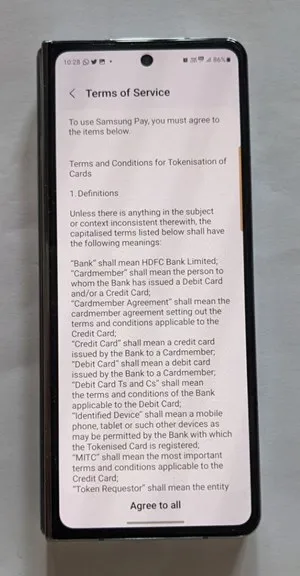
- Finalmente, se le pedirá que verifique su tarjeta. Para eso, puede optar por recibir un SMS o llamar al número de móvil registrado de su cuenta bancaria. Introduce el código para verificar la tarjeta.
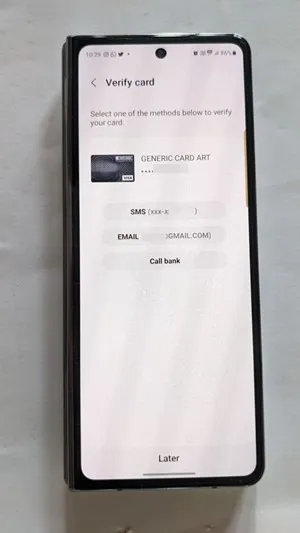
- Eso es todo. La tarjeta se registrará con éxito en su teléfono Samsung Galaxy. De igual forma, puedes agregar más tarjetas al servicio Samsung Pay.
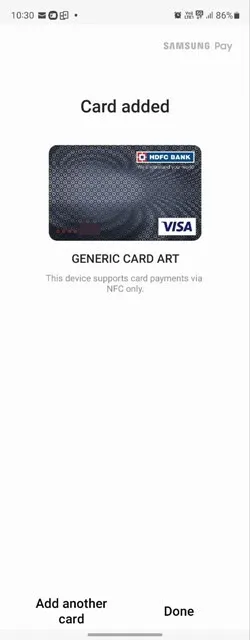
Cómo usar Samsung Pay para realizar pagos
Después de haber registrado al menos una tarjeta en la aplicación Samsung Wallet, puede usar el servicio Samsung Pay para realizar pagos en cualquier tienda minorista usando su teléfono siguiendo estos pasos:
- Abra la aplicación Samsung Wallet en su teléfono. Puede acceder rápidamente deslizando hacia arriba desde la parte inferior de la pantalla.
- Aparecerá su tarjeta predeterminada. En caso de que tenga varias tarjetas, deslice el dedo hacia la derecha o hacia la izquierda para llegar a la tarjeta preferida.
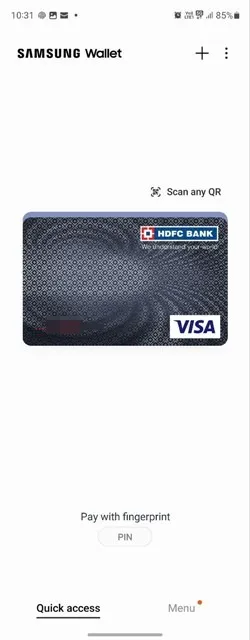
- Pídale al cajero que ingrese los detalles de pago en la máquina.
- Escanee su huella digital con el sensor de huellas digitales o ingrese el PIN de Wallet en su teléfono.
- Su teléfono comenzará a buscar terminales o máquinas de tarjetas. Toque la parte posterior de su teléfono con la máquina para autorizar el pago. Tienes 50 segundos para hacerlo.
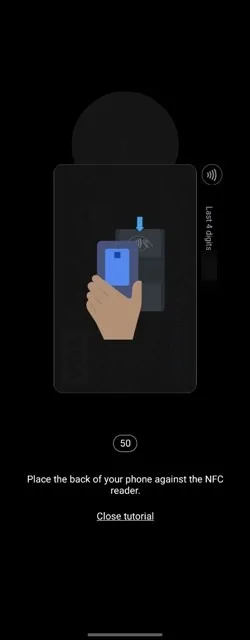
- Si tiene los fondos necesarios en su cuenta, su transacción será exitosa y se le notificará sobre la finalización del proceso.
- Además, todos los detalles de la transacción se guardarán en la aplicación Samsung Wallet, que puede verificar como se muestra a continuación.
Cómo verificar transacciones anteriores de Samsung Pay
Para ver su historial de transacciones de Samsung Pay en la aplicación Samsung Wallet, siga estos pasos:
- Abra la aplicación Samsung Wallet en su teléfono Samsung Galaxy.
- Toque la pestaña Menú en la parte inferior y vaya a «Tarjeta de crédito/débito».
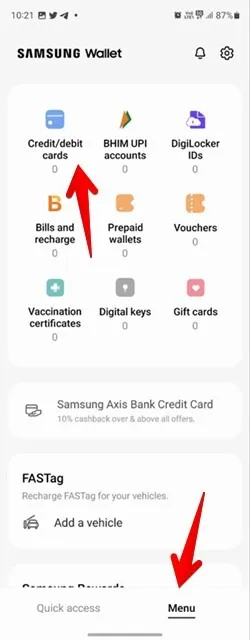
- Toque la tarjeta cuyo historial de transacciones desea verificar.
- Verá los detalles de las transacciones anteriores en la sección «Transacciones recientes».
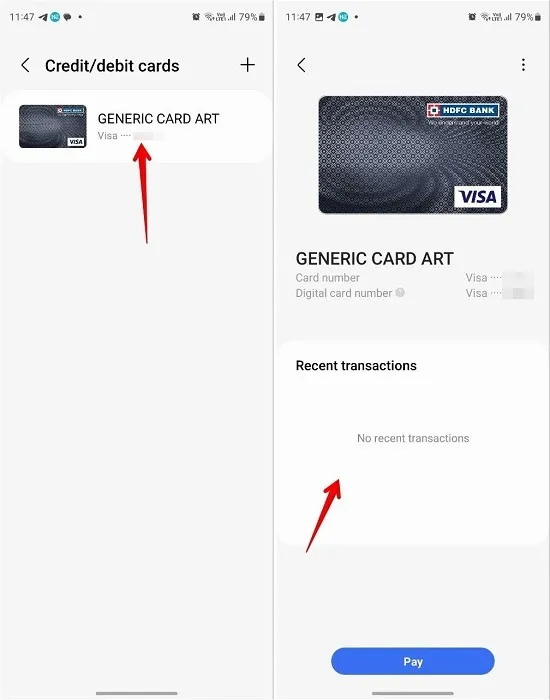
Cómo eliminar una tarjeta de Samsung Pay
Para eliminar una tarjeta guardada de Samsung Wallet, siga estos pasos:
- Inicie la aplicación Samsung Wallet en su teléfono.
- Toque la pestaña «Menú» seguido de «Tarjetas de crédito/débito».
- Toque la tarjeta que desea eliminar.
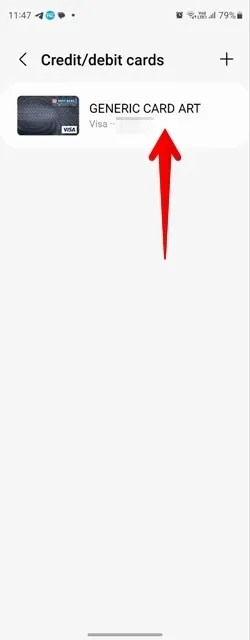
- Presiona el ícono de tres puntos en la parte superior y selecciona «Eliminar tarjeta» en el menú.
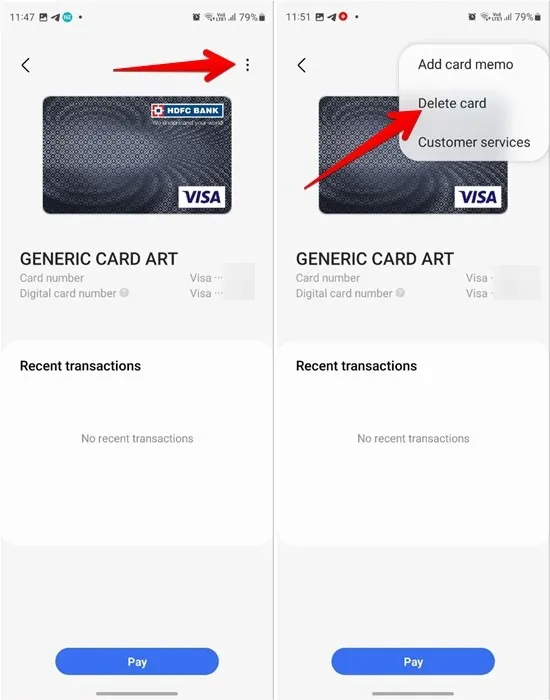
Preguntas frecuentes
¿Qué pasa si pierdes tu teléfono Samsung Galaxy?
Si pierde su teléfono donde registró el servicio Samsung Pay, los datos de su tarjeta permanecerán seguros ya que el ladrón necesitará su huella digital o el PIN de Wallet para autorizar los pagos. Además, si bloquea su teléfono con el servicio Find My, Samsung Wallet también se bloqueará .
¿Cuántas tarjetas se pueden registrar en Samsung Pay?
Puede agregar hasta 10 tarjetas de pago en Samsung Pay.
¿Cuál es la diferencia entre Samsung Pay y Samsung Wallet?
Anteriormente, Samsung tenía dos servicios diferentes para almacenar información importante. Samsung Pay es para tarjetas de crédito, débito y regalo, mientras que Samsung Pass es para contraseñas, direcciones e información similar. Samsung Wallet reemplaza ambas aplicaciones y combina las funciones que ofrecen en una sola aplicación. Por lo tanto, ahora puede acceder a los servicios de Samsung Pay y al servicio de Samsung Pass directamente desde Samsung Wallet.
Todas las capturas de pantalla por Mehvish Mushtaq



Deja una respuesta